Win10系统调整桌面背景图片显示位置图文详细教程
随着电脑硬件和软件的不断升级,微软的Windows也在不断升级,从架构的16位、16+32位混合版(Windows9x)、32位再到64位, 系统版本从最初的Windows 1.0 到大家熟知的Windows 95、Windows 98、Windows ME、Windows 2000、Windows 2003、Windows XP、Windows Vista、Windows 7、Windows 8、Windows 8.1、Windows 10 和 Windows Server服务器企业级操作系统,不断持续更新,微软一直在致力于Windows操作系统的开发和完善。现在最新的正式版本是Windows 10。
由于Win10系统和之前系统在操作上有所区别,再加上有些用户觉得桌面背景图片显示的位置没有个性,想体验一下另一种桌面背景图片显示的位置,这该怎么办呢?其实,我们只要调整Win10系统桌面背景图片显示位置就行了。现在,就一起随小编看下面关于Win10系统调整桌面背景图片显示位置教程!
操作步骤:
1、在Windows 10桌面空白处单击鼠标右键,从快捷菜单中选择“个性化”,如下图:
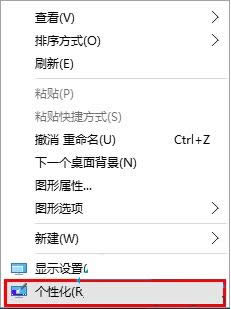
2、在打开的设置窗口中,点击左上角的“背景”,然后点击右侧的“浏览”按钮,在弹出的对话框中选择您需要设定为桌面背景的图片,如下图:

3、点击“选择契合度”下拉列表,如下图:
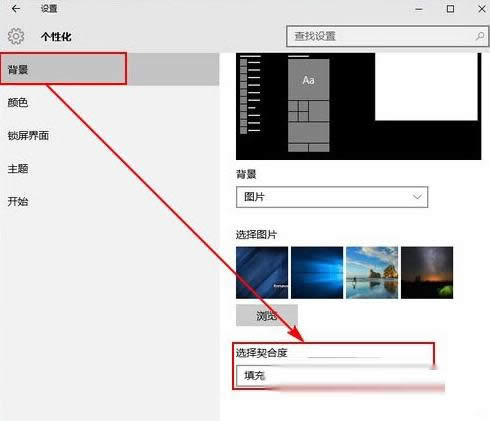
4、可选的有“填充”、“适应”、“拉伸”、“平铺”、“居中”、“跨区”,请根据您的需要设置对应的显示方式即可,如下图:
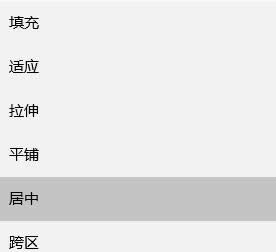
有这方面需要的用户不妨通过上述步骤操作,来调整桌面背景图片显示的位置。更多有关系统问题敬请关注小鱼一键重装系统官网。
Microsoft Windows,是美国微软公司研发的一套操作系统,它问世于1985年,起初仅仅是Microsoft-DOS模拟环境,后续的系统版本由于微软不断的更新升级,不但易用,也慢慢的成为家家户户人们最喜爱的操作系统。
……